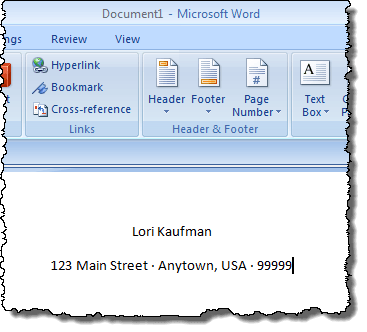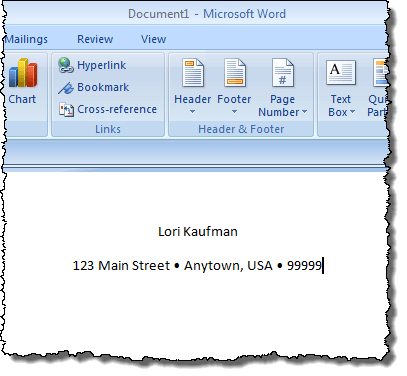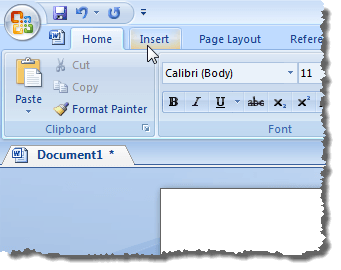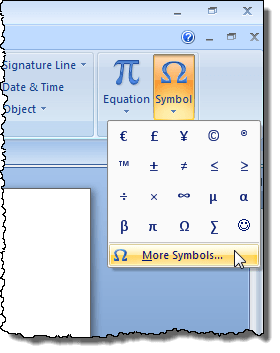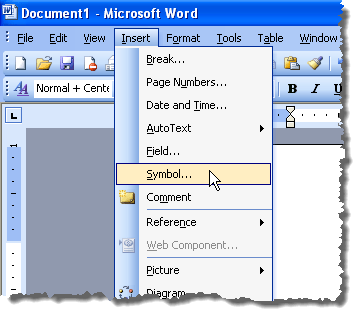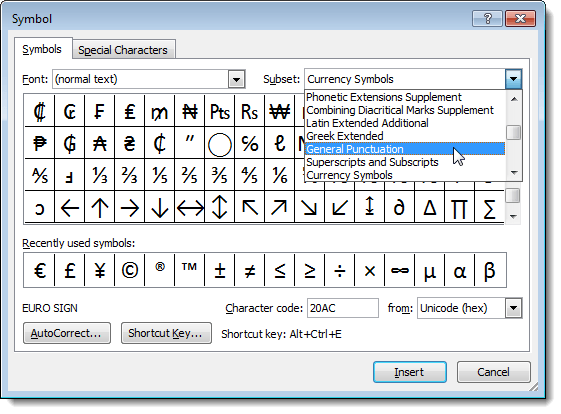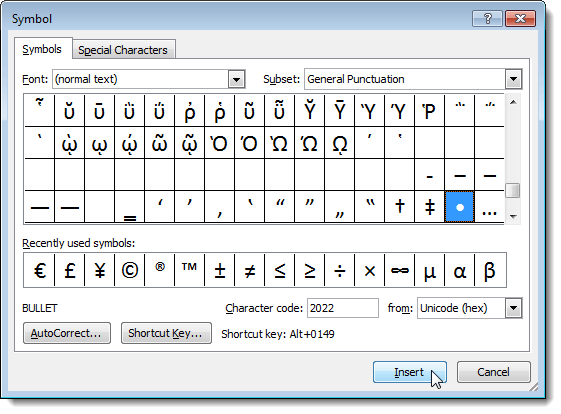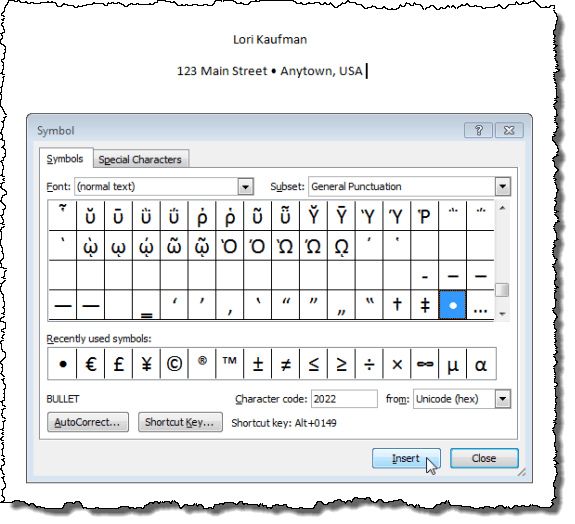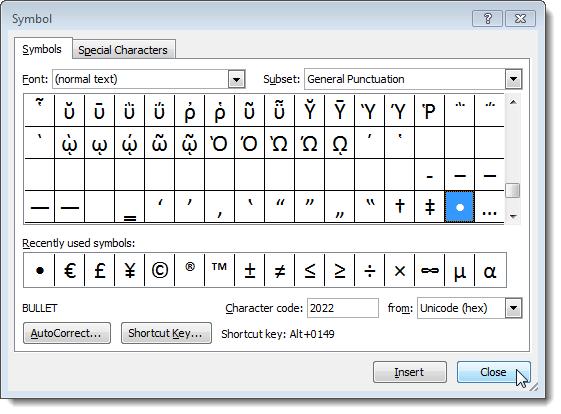Es kann vorkommen, dass Sie eine Kugel in die Mitte eines Satzes oder einer Textzeile einfügen möchten. Zum Beispiel könnten Sie Kugeln zwischen Teilen einer Adresse platzieren, wie unten abgebildet.
Die obigen Kugeln wurden eingefügt, indem Sie die Taste gedrückt halten Altund geben Sie 0183ein. Sie können auch Kugeln oder andere Symbole grafisch einfügen. Sie können auch größere Kugeln einfügen, falls gewünscht, wie unten abgebildet.
Einfügen eines Aufzählungszeichens in Word
Einfügen ein Aufzählungszeichen, das in Word grafisch dargestellt wird, setzen Sie den Einfügemarke an der Stelle, an der Sie das Aufzählungszeichen einfügen möchten, und klicken Sie auf die Registerkarte Einfügenim Menüband.
Klicken Sie auf die Schaltfläche Symbolin der Gruppe Symbole. Eine Palette mit verschiedenen Symbolen wird angezeigt. Wenn das Aufzählungszeichen, das Sie einfügen möchten, in der Palette angezeigt wird, klicken Sie auf das Aufzählungszeichen, um es einzufügen. Wenn das Aufzählungszeichen, das Sie einfügen möchten, nicht in der Palette verfügbar ist, klicken Sie auf Weitere Symbole.
HINWEIS:Wenn Sie Word 2003 verwenden, wählen Sie Symbolim Menü Einfügen, um auf die Palette Symbolezuzugreifen.
>Das Dialogfeld Symbolwird angezeigt. Suchen Sie das Aufzählungszeichen, das Sie einfügen möchten. Sie können die TeilmengeDrop-Down-Liste verwenden, um bestimmte Arten von Symbolen anzuzeigen.
Wir haben eine Kugel gefunden, die wir wollte im Interpunktions-Subsetverwendet werden. Klicken Sie im Raster der Symbole im Dialogfeld Symbolauf das Aufzählungszeichen. Klicken Sie auf die Schaltfläche Einfügen, um das Zeichen einzufügen. Schließen Sie das Dialogfeld Symbolnoch nicht.
Es gibt zwei Arten von Dialogfeldern, modale und nicht modal. In einem modalen Dialogfeld müssen Sie mit ihm interagieren und es schließen, bevor Sie erneut mit dem übergeordneten Hauptprogramm interagieren können. Das Dialogfeld Symbolist ein nicht modales Dialogfeld. Daher können Sie mit dem Word-Dokument interagieren, während das Dialogfeld noch geöffnet ist, und dann auf das Dialogfeld Symbolklicken Box, um zurück zu gehen. Dies ist praktisch, wenn Sie mehrere Symbole in einen Textblock einfügen möchten.
Wenn Sie mehr Text eingegeben haben und ein weiteres Aufzählungszeichen einfügen möchten, klicken Sie auf das Dialogfeld Symbol, um den Fokus festzulegen und klicken Sie auf Einfügen-Taste erneut. Das Aufzählungszeichen wird weiterhin im Raster der Symbole im Dialogfeld ausgewählt.
Wenn Sie alle Kugeln oder andere Zeichen eingefügt haben, Wenn Sie einfügen möchten, klicken Sie auf die Schaltfläche Schließen, um das Dialogfeld Symbolzu schließen.
Die Tastenkombinationfür das ausgewählte Aufzählungszeichen wird am unteren Rand des Dialogfelds Symbolangezeigt (Alt + 0149für das ausgewählte Aufzählungszeichen). . Sie können diese Tastenkombination verwenden, um das Aufzählungszeichen in die Textzeile einzufügen, wie am Anfang dieses Beitrags erwähnt. Viel Spaß!